W przypadku pojawiania się ostrzeżeń dotyczących pozostałego atramentu lub występowania innych błędów zostanie wyświetlony komunikat na ekranie LCD w celu poinformowania o błędzie. Podejmij odpowiednie czynności stosownie do treści komunikatu.
 Wyświetla się komunikat
Wyświetla się komunikat
 Uwaga Uwaga
 Szczegółowe informacje na temat zgodnych zbiorników z atramentem można znaleźć w drukowanym podręczniku: Informacje o bezpieczeństwie i ważne uwagi. Szczegółowe informacje na temat zgodnych zbiorników z atramentem można znaleźć w drukowanym podręczniku: Informacje o bezpieczeństwie i ważne uwagi.
 Jeśli mimo wystarczającej ilości atramentu wydruk jest blady lub występują na nim białe smugi, zobacz temat Procedura konserwacji. Jeśli mimo wystarczającej ilości atramentu wydruk jest blady lub występują na nim białe smugi, zobacz temat Procedura konserwacji.
|
Procedura wymiany
W przypadku konieczności wymiany zbiornika z atramentem należy postępować zgodnie z poniższą procedurą.
 Obejrzyj film
Obejrzyj film
 Ważne Ważne
Sposób postępowania z atramentem
 Po wymontowaniu zbiornika z atramentem natychmiast wymień go na nowy. Nie należy zostawiać urządzenia bez zbiornika z atramentem. Po wymontowaniu zbiornika z atramentem natychmiast wymień go na nowy. Nie należy zostawiać urządzenia bez zbiornika z atramentem.
 Zbiorniki z atramentem należy wymieniać na nowe. Instalacja używanych zbiorników z atramentem może spowodować zatkanie się dysz. Dodatkowo po zamontowaniu takiego zbiornika z atramentem urządzenie nie będzie w stanie podawać prawidłowych informacji o konieczności wymiany zbiornika z atramentem. Zbiorniki z atramentem należy wymieniać na nowe. Instalacja używanych zbiorników z atramentem może spowodować zatkanie się dysz. Dodatkowo po zamontowaniu takiego zbiornika z atramentem urządzenie nie będzie w stanie podawać prawidłowych informacji o konieczności wymiany zbiornika z atramentem.
 Zainstalowanego zbiornika z atramentem nie należy wyjmować z urządzenia i pozostawiać na zewnątrz. Spowodowałoby to wyschnięcie zbiornika z atramentem i urządzenie mogłoby nie drukować poprawnie po ponownym zainstalowaniu zbiornika. Aby zachować optymalną jakość drukowania, zbiornik z atramentem należy zużyć w ciągu 6 miesięcy od jego pierwszego użycia. Zainstalowanego zbiornika z atramentem nie należy wyjmować z urządzenia i pozostawiać na zewnątrz. Spowodowałoby to wyschnięcie zbiornika z atramentem i urządzenie mogłoby nie drukować poprawnie po ponownym zainstalowaniu zbiornika. Aby zachować optymalną jakość drukowania, zbiornik z atramentem należy zużyć w ciągu 6 miesięcy od jego pierwszego użycia.
|
 Uwaga Uwaga
 Nawet w przypadku drukowania czarno-białego dokumentu lub wybrania druku w czerni i bieli urządzenie może zużywać atrament kolorowy. Nawet w przypadku drukowania czarno-białego dokumentu lub wybrania druku w czerni i bieli urządzenie może zużywać atrament kolorowy.
Procedury czyszczenia i dokładnego czyszczenia głowicy drukującej, których przeprowadzanie może być konieczne w celu zapewnienia odpowiedniej jakości działania urządzenia, wiążą się ze zużyciem atramentu. Gdy atrament w zbiorniku z atramentem wyczerpie się, należy wymienić go na nowy.
 Przydatne informacje na temat atramentu Przydatne informacje na temat atramentu
|
-
Upewnij się, że urządzenie jest włączone.
-
Otwórz pokrywę przednią.

-
Otwórz kolejno panel operacyjny (A) i tacę wyprowadzania papieru (B).
Otwórz panel operacyjny (A) aż do zatrzymania.
Uchwyt głowicy drukującej zostanie przesunięty na pozycję wymiany.
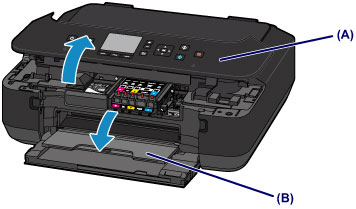
 Przestroga Przestroga
 Nie należy zatrzymywać uchwytu głowicy drukującej ręcznie ani przesuwać go z użyciem siły. Uchwytu głowicy drukującej nie należy dotykać do momentu jego zatrzymania. Nie należy zatrzymywać uchwytu głowicy drukującej ręcznie ani przesuwać go z użyciem siły. Uchwytu głowicy drukującej nie należy dotykać do momentu jego zatrzymania.
|
 Ważne Ważne
 Podczas otwierania i zamykania panelu operacyjnego nie należy dotykać przycisków ani ekranu wyświetlacza LCD na panelu operacyjnym. Mogłoby to spowodować niezamierzone działanie urządzenia. Podczas otwierania i zamykania panelu operacyjnego nie należy dotykać przycisków ani ekranu wyświetlacza LCD na panelu operacyjnym. Mogłoby to spowodować niezamierzone działanie urządzenia.
 Nie należy dotykać elementów metalowych ani innych elementów wewnątrz urządzenia. Nie należy dotykać elementów metalowych ani innych elementów wewnątrz urządzenia.
 Jeśli panel operacyjny był otwarty przez dłużej niż 10 minut, uchwyt głowicy drukującej przesunie się na prawo. W takim przypadku należy zamknąć panel operacyjny i ponownie go otworzyć. Jeśli panel operacyjny był otwarty przez dłużej niż 10 minut, uchwyt głowicy drukującej przesunie się na prawo. W takim przypadku należy zamknąć panel operacyjny i ponownie go otworzyć.
|
-
Wyjmij zbiornik z atramentem, którego kontrolka szybko miga.
Naciśnij zaczep (C) i podnieś zbiornik z atramentem, aby go wyjąć.
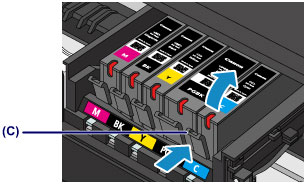
 Ważne Ważne
 Nie wolno dotykać żadnych elementów wewnętrznych oprócz zbiorników z atramentem. Nie wolno dotykać żadnych elementów wewnętrznych oprócz zbiorników z atramentem.
 Ze zbiornikami z atramentem należy obchodzić się ostrożnie, aby uniknąć poplamienia odzieży i otoczenia. Ze zbiornikami z atramentem należy obchodzić się ostrożnie, aby uniknąć poplamienia odzieży i otoczenia.
 Puste zbiorniki z atramentem należy wyrzucać zgodnie z lokalnymi przepisami dotyczącymi utylizacji materiałów eksploatacyjnych. Puste zbiorniki z atramentem należy wyrzucać zgodnie z lokalnymi przepisami dotyczącymi utylizacji materiałów eksploatacyjnych.
|
 Uwaga Uwaga
 Nie należy wyjmować równocześnie dwóch ani większej liczby zbiorników z atramentem. Podczas wymiany więcej niż jednego zbiornika z atramentem należy wymieniać zbiorniki z atramentem pojedynczo. Nie należy wyjmować równocześnie dwóch ani większej liczby zbiorników z atramentem. Podczas wymiany więcej niż jednego zbiornika z atramentem należy wymieniać zbiorniki z atramentem pojedynczo.
 Szczegółowe informacje na temat tempa mignięć lampki atramentu można znaleźć w części Sprawdzanie stanu atramentu za pomocą lampek atramentu. Szczegółowe informacje na temat tempa mignięć lampki atramentu można znaleźć w części Sprawdzanie stanu atramentu za pomocą lampek atramentu.
|
-
Przygotuj nowy zbiornik z atramentem.
(1) Wyjmij nowy zbiornik z atramentem z opakowania, usuń całkowicie pomarańczową taśmę ( ), a następnie zdejmij folię ochronną (
), a następnie zdejmij folię ochronną ( ).
).
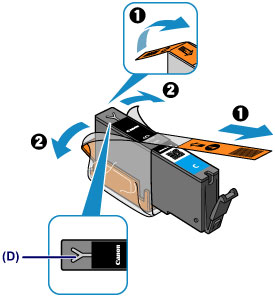
 Ważne Ważne
 Ze zbiornikiem z atramentem należy obchodzić się bardzo ostrożnie. Nie należy go upuszczać ani mocno ściskać. Ze zbiornikiem z atramentem należy obchodzić się bardzo ostrożnie. Nie należy go upuszczać ani mocno ściskać.
 W przypadku zablokowania pomarańczową taśmą otworu w kształcie litery Y (D) atrament może wyciekać lub urządzenie może drukować nieprawidłowo. W przypadku zablokowania pomarańczową taśmą otworu w kształcie litery Y (D) atrament może wyciekać lub urządzenie może drukować nieprawidłowo.
|
(2) Chwyć zbiornik z atramentem, tak aby pomarańczowa nasadka ochronna (E) była skierowana do góry, uważając, aby nie zablokować otworu w kształcie litery Y (D).
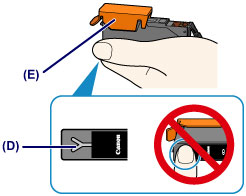
(3) Chwyć za nalepkę na pomarańczowej nasadce ochronnej (E) i DELIKATNIE ją zdejmij.
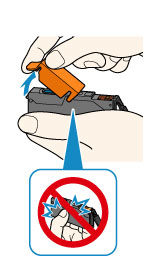

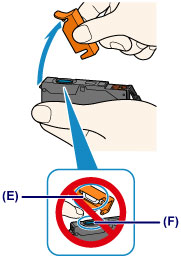
 Ważne Ważne
 Nie naciskaj ścianek zbiornika z atramentem. Jeśli naciśniesz ścianki zbiornika z atramentem przy zamkniętym otworze w kształcie litery Y (D), atrament może wyciekać. Nie naciskaj ścianek zbiornika z atramentem. Jeśli naciśniesz ścianki zbiornika z atramentem przy zamkniętym otworze w kształcie litery Y (D), atrament może wyciekać.
 Nie dotykaj wewnętrznej strony pomarańczowej nasadki ochronnej (E) ani otwartego portu atramentu (F). Atrament może spowodować zabrudzenie rąk. Nie dotykaj wewnętrznej strony pomarańczowej nasadki ochronnej (E) ani otwartego portu atramentu (F). Atrament może spowodować zabrudzenie rąk.
 Zdjętej nasadki ochronnej (E) nie można założyć ponownie. Należy ją wyrzucić zgodnie z lokalnymi przepisami dotyczącymi utylizacji materiałów eksploatacyjnych. Zdjętej nasadki ochronnej (E) nie można założyć ponownie. Należy ją wyrzucić zgodnie z lokalnymi przepisami dotyczącymi utylizacji materiałów eksploatacyjnych.
|
-
Zainstaluj nowy zbiornik z atramentem.
(1) Zainstaluj przedni koniec zbiornika z atramentem w głowicy drukującej, pod kątem.
Upewnij się, że położenie zbiornika z atramentem jest zgodne z informacjami podanymi na etykiecie.
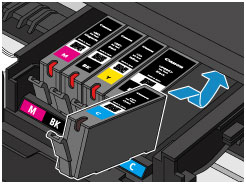
(2) Naciskaj na górną ściankę zbiornika z atramentem, aż do zatrzaśnięcia się zbiornika z atramentem w odpowiednim miejscu.
Sprawdź, czy lampka atramentu świeci się na czerwono.
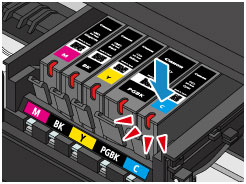
 Ważne Ważne
 Jeśli zbiornik z atramentem został zainstalowany w niewłaściwym miejscu, nie jest możliwe drukowanie. Zbiorniki z atramentem należy załadować w prawidłowej kolejności, pokazanej na etykiecie uchwytu głowicy drukującej. Jeśli zbiornik z atramentem został zainstalowany w niewłaściwym miejscu, nie jest możliwe drukowanie. Zbiorniki z atramentem należy załadować w prawidłowej kolejności, pokazanej na etykiecie uchwytu głowicy drukującej.
 Nie można drukować, dopóki nie zostaną zainstalowane wszystkie zbiorniki z atramentem. Upewnij się, że zainstalowano wszystkie zbiorniki z atramentem. Nie można drukować, dopóki nie zostaną zainstalowane wszystkie zbiorniki z atramentem. Upewnij się, że zainstalowano wszystkie zbiorniki z atramentem.
|
-
Delikatnie zamknij panel operacyjny.

 Przestroga Przestroga
 Przy zamykaniu panelu operacyjnego uważaj, aby nie przyciąć sobie palców. Przy zamykaniu panelu operacyjnego uważaj, aby nie przyciąć sobie palców.
|
 Ważne Ważne
 Podczas otwierania i zamykania panelu operacyjnego nie należy dotykać przycisków ani ekranu wyświetlacza LCD na panelu operacyjnym. Mogłoby to spowodować niezamierzone działanie urządzenia. Podczas otwierania i zamykania panelu operacyjnego nie należy dotykać przycisków ani ekranu wyświetlacza LCD na panelu operacyjnym. Mogłoby to spowodować niezamierzone działanie urządzenia.
|
 Uwaga Uwaga
 Jeśli po zamknięciu panelu operacyjnego pojawia się komunikat o błędzie, podejmij odpowiednie czynności. Jeśli po zamknięciu panelu operacyjnego pojawia się komunikat o błędzie, podejmij odpowiednie czynności.
 Wyświetla się komunikat Wyświetla się komunikat
 W przypadku rozpoczęcia drukowania po wymianie zbiornika z atramentem urządzenie automatycznie przeprowadza czyszczenie głowicy drukującej. Przed zakończeniem procedury czyszczenia głowicy drukującej urządzenia nie należy wykonywać żadnych innych czynności. W przypadku rozpoczęcia drukowania po wymianie zbiornika z atramentem urządzenie automatycznie przeprowadza czyszczenie głowicy drukującej. Przed zakończeniem procedury czyszczenia głowicy drukującej urządzenia nie należy wykonywać żadnych innych czynności.
 Jeśli głowica drukująca nie jest wyrównana, co widać po krzywo drukowanych liniach prostych lub podobnych objawach, dostosuj ustawienie głowicy drukującej. Jeśli głowica drukująca nie jest wyrównana, co widać po krzywo drukowanych liniach prostych lub podobnych objawach, dostosuj ustawienie głowicy drukującej.
 Wyrównywanie głowicy drukującej Wyrównywanie głowicy drukującej
|


 Uwaga
Uwaga Ważne
Ważne Uwaga
Uwaga
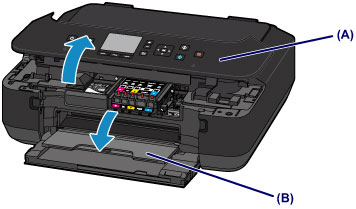
 Przestroga
Przestroga Ważne
Ważne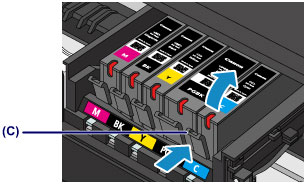
 Ważne
Ważne Uwaga
Uwaga ), a następnie zdejmij folię ochronną (
), a następnie zdejmij folię ochronną ( ).
).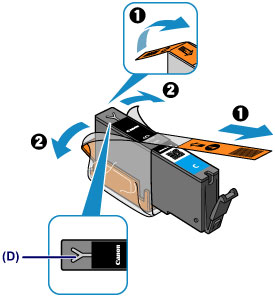
 Ważne
Ważne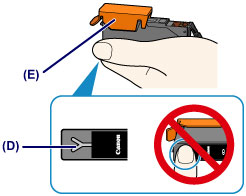
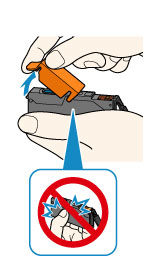

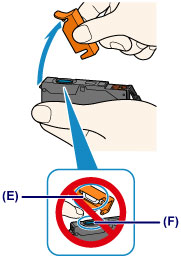
 Ważne
Ważne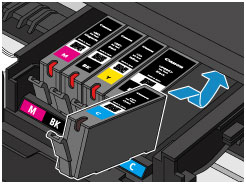
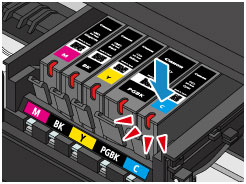
 Ważne
Ważne
 Przestroga
Przestroga Ważne
Ważne Uwaga
Uwaga